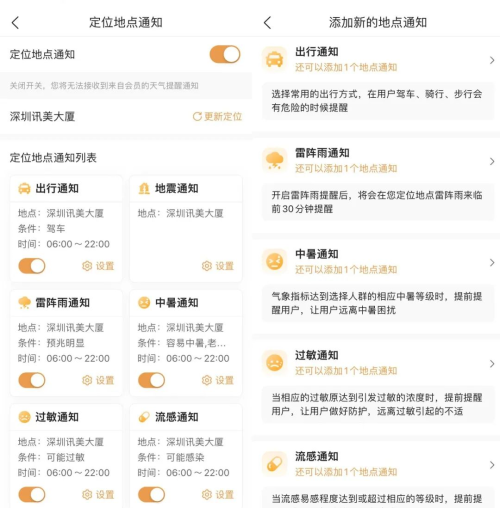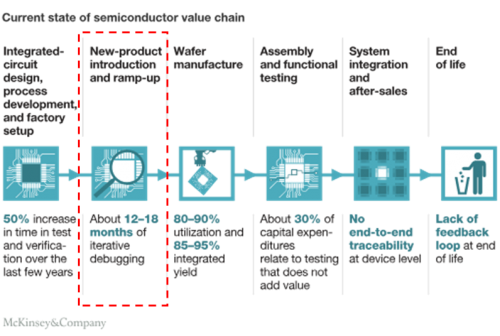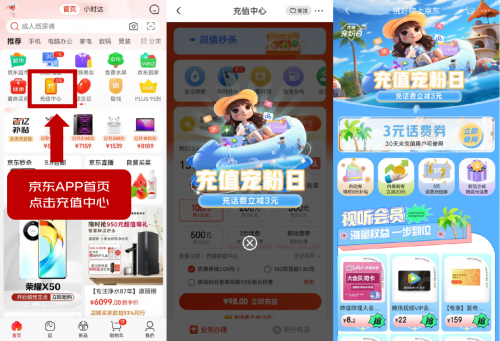6款好用的截屏翻译工具分享,工作学习都用得上
- 2022-09-14 12:45:29
- 超级管理员
想要直接屏幕实时翻译的软件,现在市面上这种类型的软件实在不多,小马哥知道的就只有浏览器自带的实时翻译功能可以进行屏幕实时翻译,不过只能在指定浏览器内使用。
但其实,我们也可以借助截屏翻译工具,对屏幕进行截屏,然后翻译屏幕内容。
今天在这里,给大家分享6个我认为比较好用的截屏翻译工具,大家可以根据自己的需求选择使用。
万能文字识别
这款软件拥有强大的OCR技术,支持图片转文字、截图转文字、图片转表格等功能,而且还具备全能翻译工具,上传图片、音频、视频等格式的文件均可完成准确快速的翻译。

我们可以直接用它的“截图转文字”功能截取屏幕内容并进行翻译,软件支持包括中文、英文、西班牙语、日语在内的多种语言,非常实用,翻译准确度也很高。
打开软件后,选择“截图转文字”功能,按快捷键“ALT+F”或点击“一键截图”,截取需要翻译的屏幕内容。
完成截图后,点击“立即识别”,软件很快就能将图片中的文字内容提取出来,然后直接点击下方的“翻译”按钮。

在弹出来的翻译窗口中,设置翻译语言,最后点击“翻译”按钮即可得到准确的翻译结果。

另外,软件支持对音频、视频、PDF、图片等多种格式的文件进行批量翻译,翻译效率很不错。

比如我们可以借助它的“图片翻译”功能,上传多张图片,然后设置翻译语言,点击“立即翻译”即可完成图片内容的翻译,而且软件会自动将翻译结果输出为文档格式,我们可以选择直接复制翻译结果,也可以打开查看翻译文件。

Quicker
Quicker相信很多人都知道吧,一个高效率的工具合集软件,它也具备截图翻译的小功能,而且能够提供多个翻译平台的翻译结果,很实用。
需要截图翻译时,直接打开Quicker,然后点击“截图OCR”功能,选中需要翻译的屏幕区域。

软件识别出文字后,点击“翻译”功能,几秒内就会给出翻译结果,而且还会在前面标注翻译来自哪个平台,包括百度、腾讯等等。

3.迅捷OCR文字识别
软件具备专业的文字识别功能,支持PDF文件识别、图片文字识别、截图识别、票证识别等功能,可自动解析图文,高效识别文字。
它的“截图识别”功能可以截屏并快速提取截图中的文字内容,识别结果支持编辑、复制、导出和翻译,我们可以借助该功能翻译屏幕内容。

打开软件后,选择“截图识别”,点击一键截图,然后对截图进行大小、角度的调整,确定后软件会自动给出识别好的文本结果,然后点击右下角的“翻译”功能。
在翻译窗口中,我们设置翻译语言,点击“开始翻译”,稍等一会就可以得到正确的翻译结果,最后直接复制译文即可。

4.百度翻译
百度翻译作为一款经典的翻译工具,它支持全球多个语种的文档翻译和截图翻译。其中,截图翻译功能在截图后会自动识别语种并进行翻译,无需我们自己进行设置,使用起来非常便捷。

打开软件,点击“截图翻译”功能,框选出需要翻译内容的屏幕区域,选择翻译语言,点击“翻译”按钮即可完成截屏翻译。

选择“对照”功能,还可以同时显示原文与译文,最后复制翻译结果即可。

QQ截图翻译
QQ虽然是以聊天功能为主的社交软件,但它自带的截图功能中含有多种实用小工具,比如截屏识图、截屏翻译、录屏等,直接用它来翻译屏幕内容十分方便。
在电脑上登录QQ后,打开任意一个聊天窗口,选择截屏工具栏中的“屏幕翻译”功能或按快捷键“Ctrl+Alt+F”,截取需要翻译的屏幕内容,就能进行文字识别和翻译。

得到翻译结果后,我们还可以对其进行复制或下载为文件的操作。

6.搜狗浏览器
搜狗浏览器自带的截图插件功能非常强大,不仅可以用来截图,还能提取、翻译图中的文字,用起来非常便捷。
使用浏览器时,点击上方菜单栏中的截图按钮或者按快捷键“Ctrl+Shift+X”进行截图,然后选择翻译功能就可以对截图进行翻译了。

在翻译窗口中,我们设置翻译语言,浏览器会自动给出翻译结果,这时我们可以查看原文和译文,并将它们复制或导出为Word文档。

浏览器的翻译功能准确度还是很不错的,不过目前仅支持中文、日语、英文、韩语四种语言,而且只可以用于网页翻译,无法翻译其他界面。
以上,是今天要分享的全部内容,希望我的回答能够帮助到大家!
最后,如果你喜欢我的回答,就给我点赞支持一下吧~